在日常工作中,我们常常需要对大量文件进行重命名,无论是为了统一文件名格式,还是为了更清晰地标识文件内容。然而,传统的文件重命名方式,如在资源管理器中逐一选择并重命名文件,不仅耗时费力,而且容易出现错误。
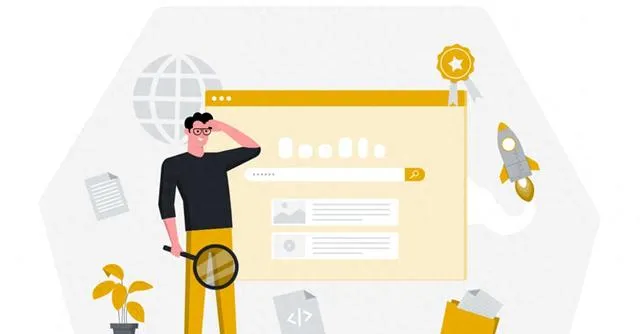
幸运的是,有这样一款软件 - Everything,它提供了更为便捷、高效的批量重命名方案,让这一繁琐任务变得轻而易举。
Everything:批量重命名的神器
Everything 是一款功能强大的桌面搜索工具,它能在瞬间搜索出电脑上的任何文件和文件夹。然而,许多人可能不知道,Everything 同样具备出色的批量重命名功能。
与市面上的其他批量重命名软件相比,Everything 具有明显的优势,无需额外安装任何插件或软件,即可实现高效、灵活的文件重命名。
如何使用 Everything 进行批量重命名
快速搜索:首先,启动「Everything」,在搜索框中输入关键词,软件将迅速显示与之匹配的所有文件和文件夹。这一步骤大大节省了寻找目标文件的时间。
批量选择:使用「Ctrl + A」快捷键,可以一键选中搜索结果中的所有文件。当然,你也可以按住「Ctrl」键,单独选择需要重命名的文件。
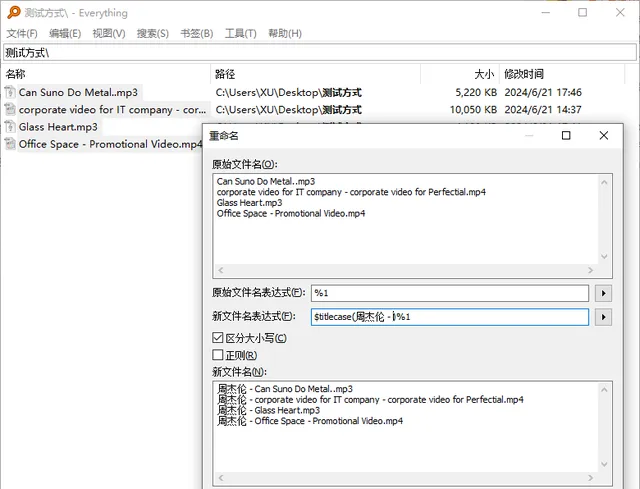
重命名操作:选中文件后,按下「F2」键,将进入重命名模式。此时,你可以直接修改文件名,或使用内置的变量(如%date%,%time%等)来自动生成新的文件名。
高级技巧:对于更复杂的重命名需求,「Everything」支持使用正则表达式进行搜索和替换,这为高级用户提供了极大的灵活性。
与其他工具的对比
优点部分
尽管市场上存在多种专门用于批量重命名的工具,但「Everything」的独特之处在于其集成度高、操作简便且功能强大。它不仅能够快速定位文件,还能直接在搜索结果中进行重命名,避免了在不同文件夹间切换的麻烦。
此外,「Everything」还支持实时预览重命名效果,确保每一次操作都准确无误。
缺点部分
命名规则不够多,且对一些有高级批量处理的用户来说非常不方便。当然,如果您希望在重命名方面使用更高级的功能,这里也给大家推荐简鹿批量重命名工具。
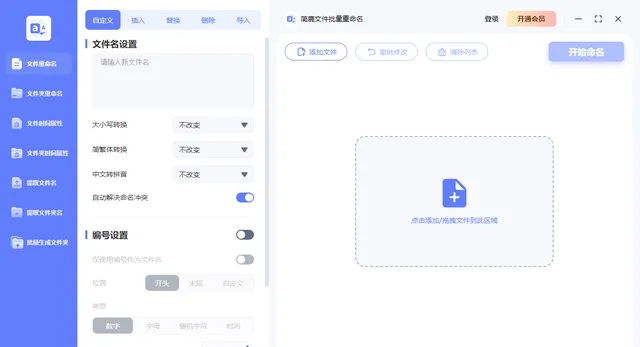
简鹿批量重命名工具支持文件重命名、文件夹重命名、文件时间属性修改、提取文件名等等一系列办公需求的功能。大家对这方便有需求,也可以尝试下载体验。
总结
通过 Everything 进行批量重命名,掌握这一技能都将大有裨益。虽然 Everything 功能的重点不是重命名,但下一次当你面临文件重命名的任务时,不妨试试 Everything,体验一下它带来的便捷与高效吧!
总的来说,这篇文章详细介绍了如何利用 Everything 这款软件进行批量重命名的操作流程,从快速搜索到批量选择,再到灵活运用变量和高级技巧,每一个步骤都旨在提升文件重命名的效率。通过与传统方法和其他工具的对比,突出了 Everything 在批量重命名的额外技巧,为读者提供了一个实用的指南,帮助他们简化工作流程,提高生产力。
我是简鹿办公,助力每一位 PC 用户办公更轻松。











